在我們使用MVBOX錄音時(shí)有時(shí)會(huì)出現(xiàn)有雜音或者錄音不同步的情況,會(huì)影響我們的錄音質(zhì)量,怎么解決呢?大家可以按照下面的方法設(shè)置一下。
解決方法
步驟1:下載MVBOX最新更新的版本,覆蓋安裝。
步驟2:查看桌面右下角是否有黃色小喇叭圖標(biāo) ,如果有雙擊打開音頻設(shè)置窗口。
,如果有雙擊打開音頻設(shè)置窗口。
步驟3:切換到麥克風(fēng),檢查是否有“噪聲抑制”,如果有請(qǐng)選中 。檢查是否有“麥克風(fēng)加強(qiáng)”,如果有,把加強(qiáng)的滑塊向左拉到1/3處。
。檢查是否有“麥克風(fēng)加強(qiáng)”,如果有,把加強(qiáng)的滑塊向左拉到1/3處。
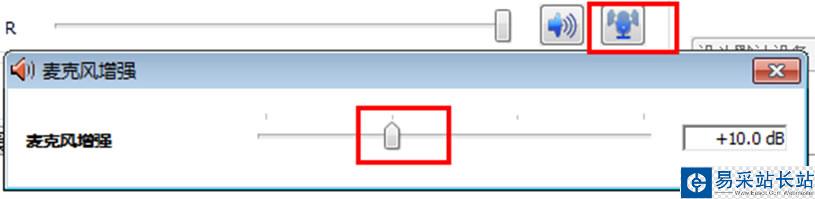
步驟4:如果沒有黃色小喇叭,鼠標(biāo)右鍵點(diǎn)擊系統(tǒng)的“音量”圖標(biāo)  ,在彈出菜單里面,選“打開音量控制”。
,在彈出菜單里面,選“打開音量控制”。
步驟5:在打開窗口中,點(diǎn)擊“選項(xiàng)”,選擇“屬性”。
步驟6:點(diǎn)開“混音器”右邊的下拉按鈕,選中您系統(tǒng)的錄音設(shè)備,選中下面的“錄音”,點(diǎn)擊“確定”按鈕,把設(shè)置窗口里面的麥克風(fēng)音量條,向下拉動(dòng)到1/3處,如果有“加強(qiáng)”,把該選項(xiàng)去掉。
步驟7:設(shè)置好系統(tǒng)音量后,打開Mvbox的“音量設(shè)置”窗口。(點(diǎn)擊主菜單的“音量設(shè)置”和窗口上的小喇叭按鈕 ,都可以打開窗口),把最下面的錄音輸入選中“麥克風(fēng)”。重新再錄音錄像。
,都可以打開窗口),把最下面的錄音輸入選中“麥克風(fēng)”。重新再錄音錄像。
新聞熱點(diǎn)
疑難解答